最近、ペイパルを利用した「月額課金制、継続支払いの会員サービス」が増えています。
もちろん、必要のあるサービスに対して毎月納得してお金を支払っているのであれば問題はありません。
しかし、この月額継続支払いの仕組みは「トレーニングジムの会員」と一緒で、解約すること自体を忘れていたり、継続の必要があるかわからないけど。。。と悩んでいる内に「毎月期日が来たら支払ってしまうもの」なので、いろいろと契約をしている人は見直し、解約をする事も大切です。
そんなペイパルを利用した会員サービスの「継続支払いを解約する手順」を紹介します。
ペイパルの継続支払いを解約する手順
まずは「ペイパル」にログインをします。

その後、右上にある歯車のマークをクリックしてください。

すると、アカウントの設定画面にはいりますので、
上のメニューの中にある「支払い」をクリックします。

続いて、
支払いの中にある「事前承認支払い」をクリックして、会員となっているサービスをチェックします。

簡単に言うと、この中にはいっているサービスで、右側の「ステータスがアクティブ」になっているものに対して月額会費を支払う形での会員になっています。
なので、ここをキャンセルすれば毎月の支払いは止まります。
当然ですが、会員サービスも停止となりますので、必要がないサービスのものについて停止、キャンセルを行うようにしましょう。
僕の場合は月会費を支払っているサービスが2つほどありました。
この中の1つの今回「アクティブ」から「キャンセル済み」に変更していきたいと思います。
必要がないと判断されたサービスの「マーチャント(会社名)」の部分をクリックします。

すると、定期支払の詳細が開きますので、こちらの上の部分にある「キャンセル」を押すようにすると、支払いが止まるようになります。

キャンセルボタンを押すと、「このプロファイルをキャンセルしようとしています。」という確認の文章が出てきますので「はい」を選択しましょう。

すると、購読の詳細に上記のような表示が出ます。
これで継続支払いとなっていた会員サービスを停止する事が出来ました。
まとめ
今回、諸事情につきペイパル支払いの定期会員になっていましたが・・・
やっぱり月額の定期払いの仕組みって解約が面倒だったり、どのタイミングで支払いが進められるかなどを忘れがちになってしまうので怖いと感じましたね。
特に「止めていたはずなのに支払いが行われていた」なんて場合もあるかと思うので、
ペイパルを使って定期支払いを申し込んだ事がある方はチェックしてみてくださいね。
という事で、ペイパルの月額課金制の会員サービスを停止する方法を備忘録的に紹介しました。参考にどうぞ。

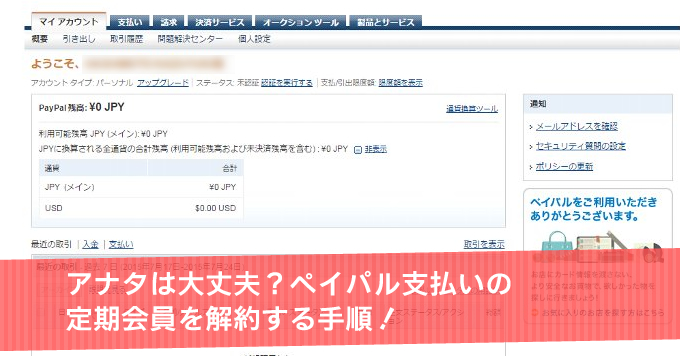





















コメントを残す